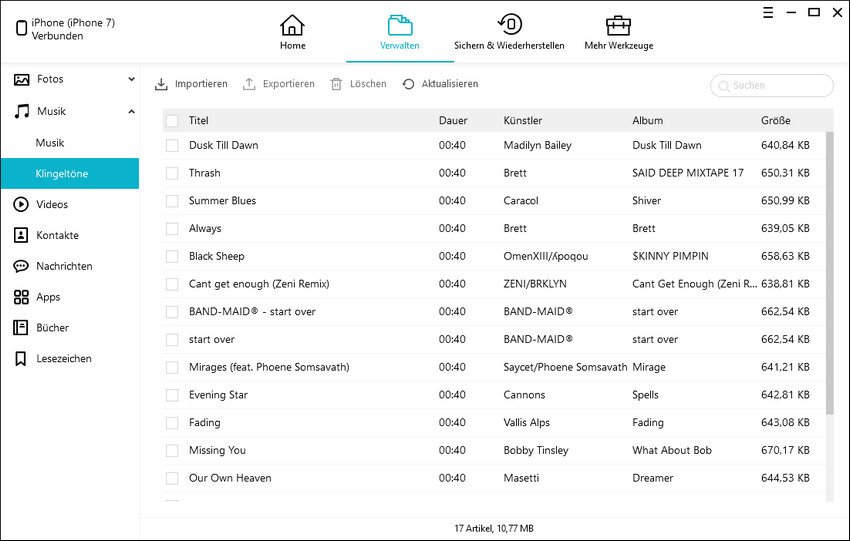iPhone Musik Verwalten
Das Dateimanagement von Tenorshare iCareFone erleichtert die Verwaltung von 8 Arten von Daten auf iOS-Geräten wie Fotos, Musik, Videos, Kontakten, Nachrichten, Apps, iBooks und Lesezeichen. Auf dieser Seite wird beschrieben, wie Sie Wiedergabelisten von iPhone-Musikdaten hinzufügen, übertragen, löschen und verwalten können.
iPhone-Musik hinzufügen
Schritt 1: Verbinden Sie das iPhone / iPad / iPod über ein USB-Kabel mit Ihrem Computer und starten Sie iCareFone. Wählen Sie dann den unteren Rand des Hauptbildschirms „♫ Musik“ auf das Symbol oder die „Verwalten“,> „Musik“.
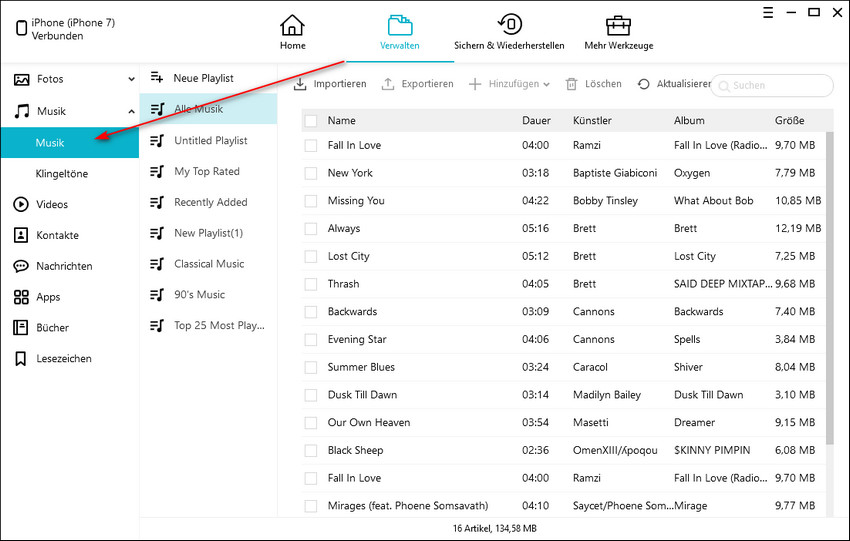
Schritt 2: Wählen Sie "Importieren"> "Datei auswählen" in der oberen Optionsleiste und öffnen Sie den Ordner, in dem die Musikdatei gespeichert werden soll, die Sie in das iPhone einlegen möchten. Wenn Sie den zu übersetzenden Titel überprüfen können, klicken Sie auf "Öffnen" unten rechts auf dem Bildschirm.
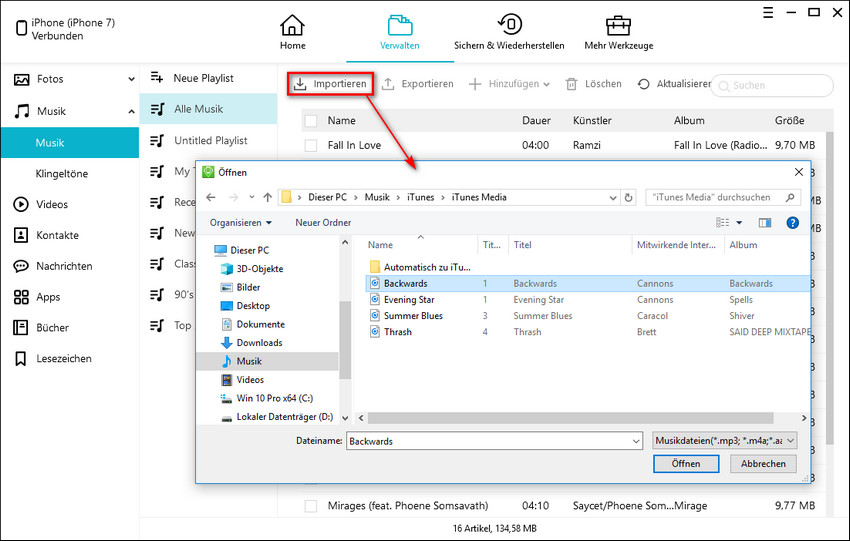
Um mehrere Musikdateien in einem Ordner gleichzeitig hinzuzufügen, klicken Sie nacheinander auf "Importieren"> "Ordner auswählen", geben Sie den Zielordner an und klicken Sie auf "OK".
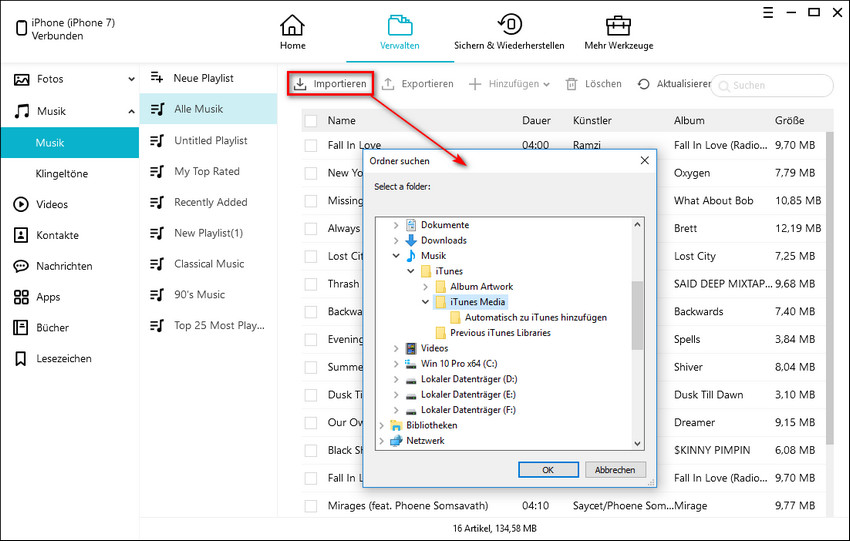
Schritt 3: Dann beginnt die Übertragen von PC zu iPhone.
Schritt 4: Nach einer Weile wird eine Bestätigung angezeigt, dass die Addition abgeschlossen ist. Wählen Sie "OK".
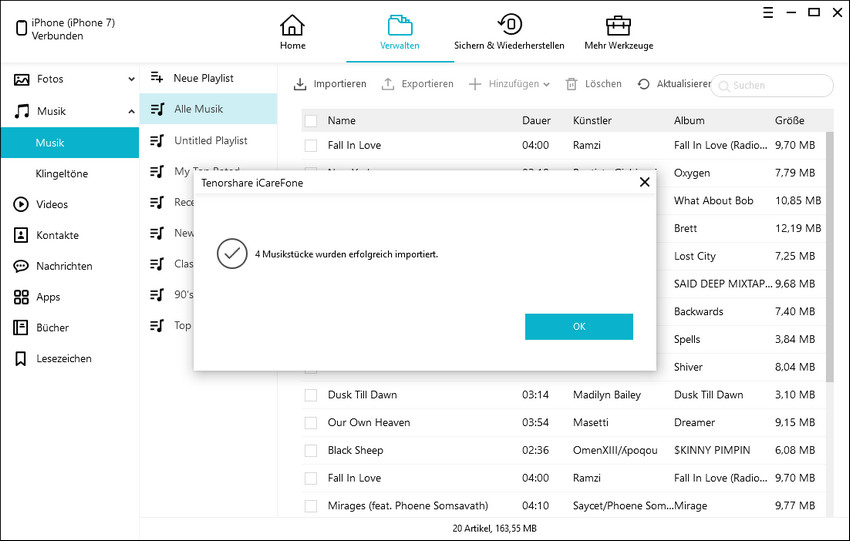
Jetzt können Sie Musik auf dem iOS-Gerät mit einfachen Schritten genießen.
iPhone-Musik übertragen
Schritt 1: Überprüfen Sie die Titel, die Sie auf den Computer übertragen möchten, und wählen Sie "Exportieren"> "Auf Computer exportieren" in der Optionsleiste.
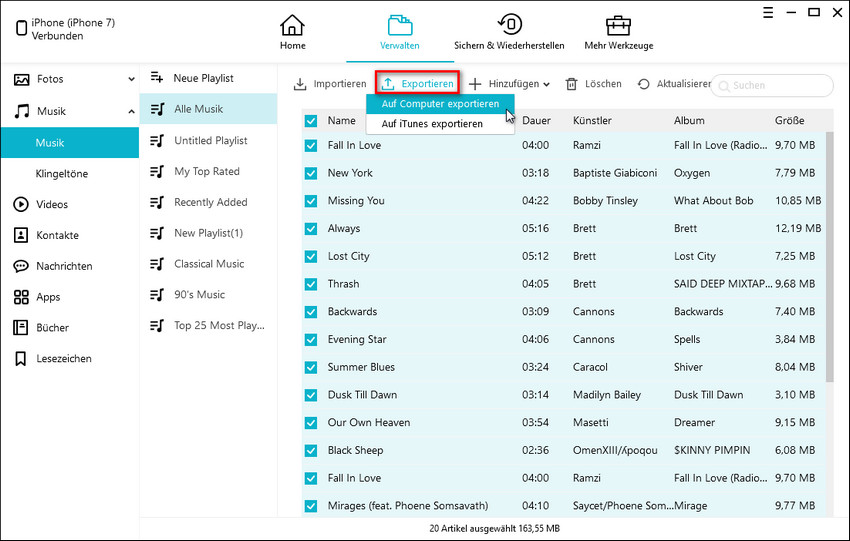
Schritt 2: Geben Sie das Speicherziel für den zu exportierenden Titel an und klicken Sie auf "OK".
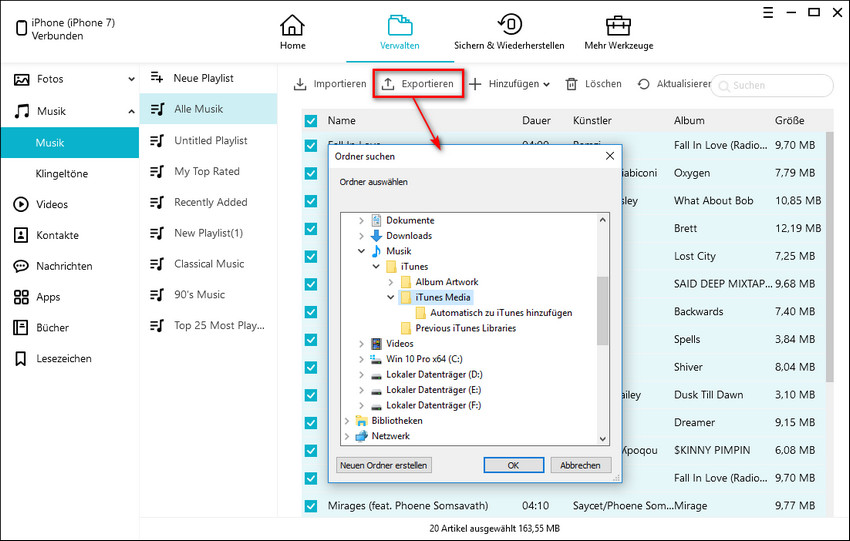
Wenn Sie die iPhone-Songs in iTunes exportieren möchten, wird das Speicherziel automatisch ausgewählt. Oder Sie können auch "Exportieren"> "In iTunes exportieren" wählen, wird die Musikübertragung gestartet.
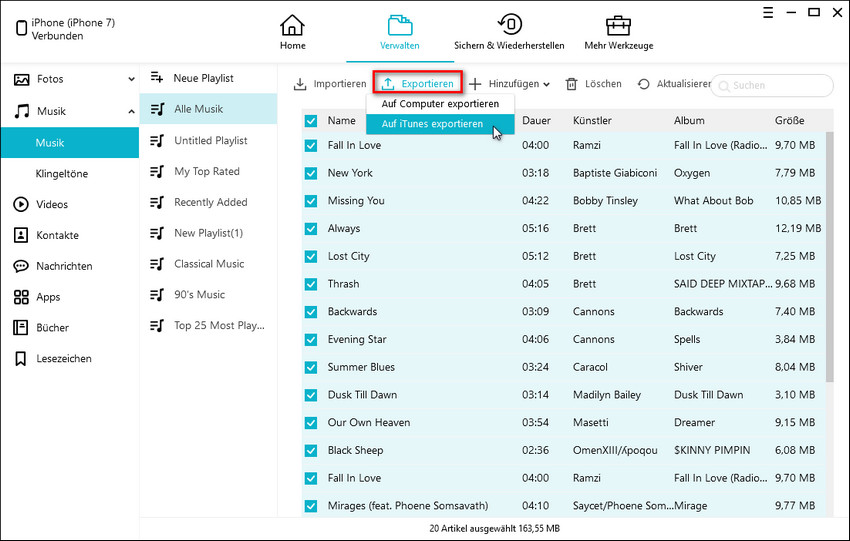
Schritt 3: Nach dem Exportieren der Musik, wenn Sie die Bestätigungsmeldung erhalten, dass der Export abgeschlossen ist, wählen Sie "OK".
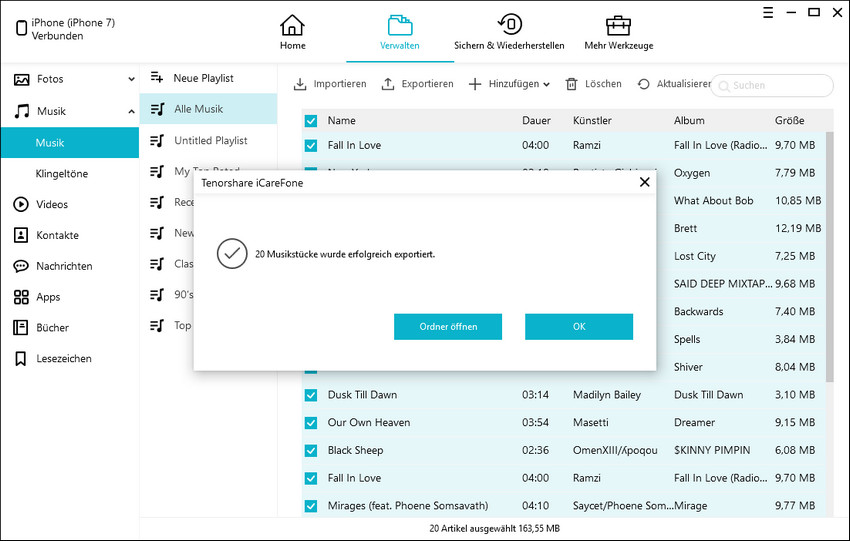
Sie können auch den Ordner öffnen, in dem die exportierte Musikdatei gespeichert ist, und den Inhalt überprüfen.
iPhone-Musik verwalten
Mit der Verwaltungsfunktion von iCareFone können Sie Musik-Playliste ganz einfach erstellen oder löschen. Wenn Sie auf "Neue Playlist" klicken, wird eine neue Playlist hinzugefügt.
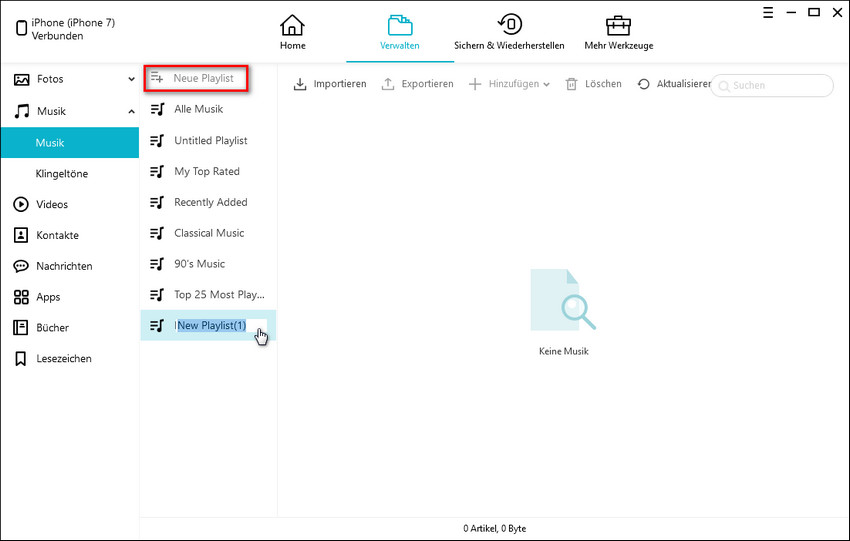
Um Musik zum Playlist hinzuzufügen, wählen Sie den Titel aus, den Sie in "Alle Musik" verschieben möchten, klicken Sie auf "Hinzufügen" und fügen Sie den Titel zu erstellten Playlist hinzu.
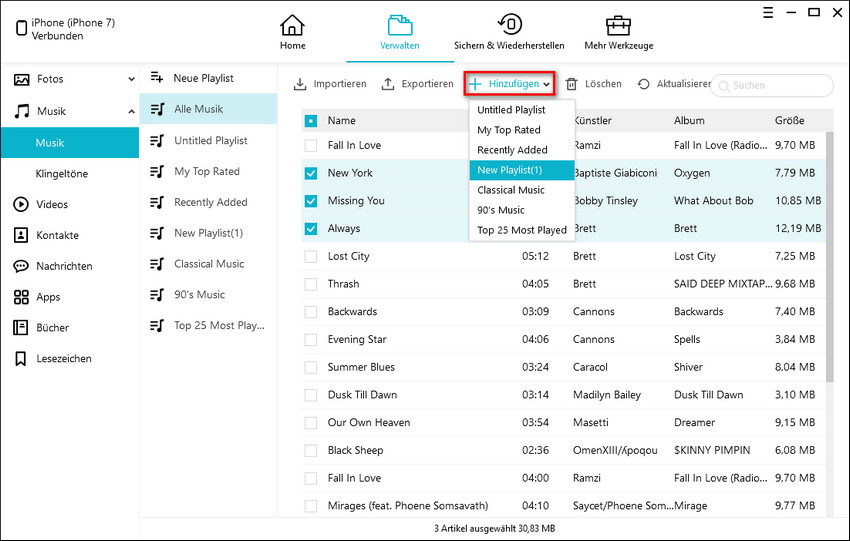
Wenn Sie Songs auf dem iPhone löschen möchten, wählen Sie den zu löschenden Titel aus und klicken Sie oben auf "Löschen".
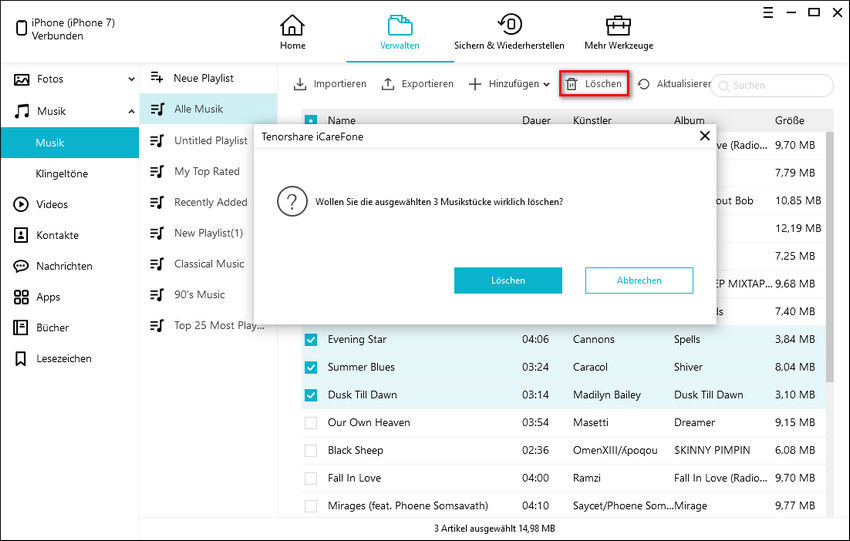
Sie können auch Vorgänge wie Exportieren, Hinzufügen, Abspielen und Löschen aus dem angezeigten Menü ausführen, indem Sie einen Titel auf dem Musiklistenbildschirm auswählen und mit der rechten Maustaste klicken.
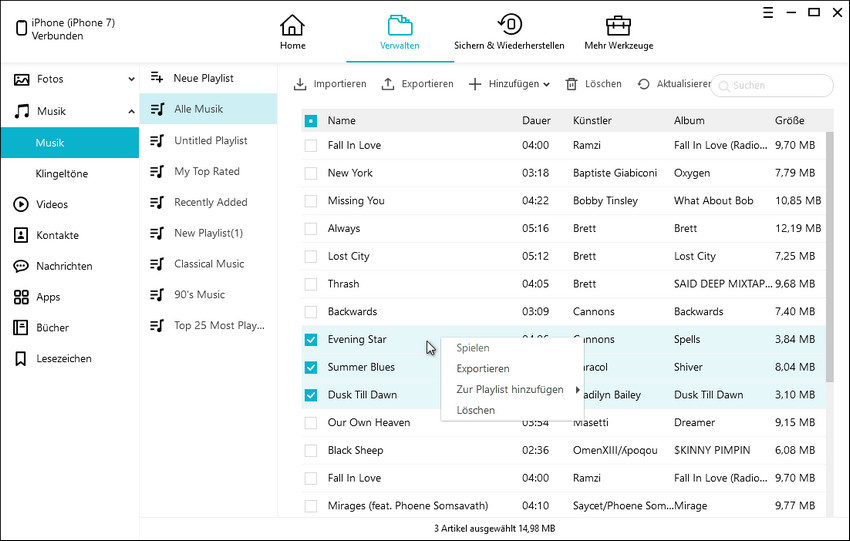
Klicken Sie mit der rechten Maustaste auf den Namen der Wiedergabeliste, um die Wiedergabeliste zu löschen oder ihren Namen zu ändern.
iPhone-Klingeltöne verwalten
Mit iCareFone können Vorgänge wie das Hinzufügen, Exportieren, Löschen von Klingeltönen des iPhone problemlos durchgeführt werden.